oppo版本升级
OPPO版本升级,提升系统性能,优化用户体验,增强功能多样性,保持系统更新与维护,确保手机持续流畅运行。
PO版本升级是提升手机性能、增加新功能以及优化用户体验的重要途径,以下是关于OPPO版本升级的详细指南,包括升级前的准备、升级方法、注意事项以及常见问题解答。

升级前的准备
在开始升级之前,为了确保过程顺利并避免数据丢失,建议做好以下准备工作:
-
备份数据:使用系统自带的“手机搬家”软件或其他可靠的数据备份工具,将手机中的重要数据(如联系人、短信、照片、视频等)备份到云端或外部存储设备中。
-
检查电量:确保手机电量充足,最好保持在20%以上,以避免因电量不足导致升级过程中断。
-
网络连接:升级过程中需要稳定的网络连接,建议使用Wi-Fi网络进行下载和安装,以避免流量消耗和下载中断。
-
了解固件信息:访问OPPO官网或相关论坛,了解当前可用的最新固件版本及其更新内容,确保下载的固件与手机型号相匹配。
升级方法
OPPO手机提供了多种升级方法,用户可以根据自己的需求和实际情况选择合适的方式。

| 升级方式 | 步骤 |
|---|---|
| 在线升级(OTA) | 打开“设置”应用。 进入“软件更新”选项。 点击“立即下载”并安装最新版本。 |
| Recovery模式升级 | 下载对应机型的固件包并放入手机存储根目录。 关机后长按电源键和音量减键进入Recovery模式。 选择“简体中文 > 安装升级文件 > 从手机存储”找到固件包进行升级。 |
| 手动刷机 | 下载并解压固件包。 将手机连接到电脑,进入Fastboot模式。 使用刷机工具(如MSMDownloadTool)进行刷机。 |
注意事项
-
遵循官方指导:在进行任何升级操作前,请务必仔细阅读官方提供的升级指南和注意事项,确保操作正确无误。
-
避免中断:升级过程中请勿断开网络连接或关闭手机电源,以免造成系统损坏或数据丢失。
-
兼容性检查:在升级前,请确认所下载的固件版本与手机型号完全匹配,避免因版本不兼容导致的问题。
-
数据安全:虽然大部分升级操作不会清除用户数据,但建议在升级前还是做好数据备份工作,以防万一。
-
售后支持:如果遇到无法自行解决的升级问题,建议及时联系OPPO官方客服或前往官方服务中心寻求帮助。
常见问题解答(FAQs)
Q1: 升级过程中出现中断怎么办?

A1: 如果升级过程中因断电、断网等原因导致中断,请不要慌张,首先尝试重新连接网络并再次启动升级程序,如果仍然无法继续,建议使用Recovery模式或手动刷机的方式进行恢复,在尝试这些操作之前,请确保已经备份了重要数据。
Q2: 升级后感觉手机变慢了是怎么回事?
A2: 升级后感觉手机变慢可能是由于多种原因造成的,包括但不限于系统资源占用增加、后台应用程序过多、存储空间不足等,您可以尝试清理后台应用程序、卸载不必要的应用、清理缓存和垃圾文件来释放存储空间,还可以考虑重启手机或恢复出厂设置来改善性能,如果问题依旧存在,可能是由于固件本身存在一些问题或者与您的手机硬件不太兼容所致,此时建议等待官方发布新的修复补丁或
版权声明:本文由环云手机汇 - 聚焦全球新机与行业动态!发布,如需转载请注明出处。


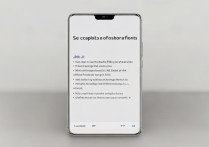









 冀ICP备2021017634号-5
冀ICP备2021017634号-5
 冀公网安备13062802000102号
冀公网安备13062802000102号